Formato de Incidencias Variables para Exportar a Excel, ¿cómo crearlo?
Aplica a: a3innuva | Nómina +4 - a3ERP | nóminaCLOUD
- a3EQUIPO
- a3ASESOR | rrhh
- nom web
- a3ERP | nóminaCLOUD
- a3EQUIPO
- a3ASESOR | rrhh
- nom web
Proceso para crear un formato de incidencias variables por Excel
Para crear un formato de entrada de Conceptos Variables por Excel, accede al punto "Nómina/ Incidencias/ Conceptos Variables" y pulsa el botón "Entrada variables":
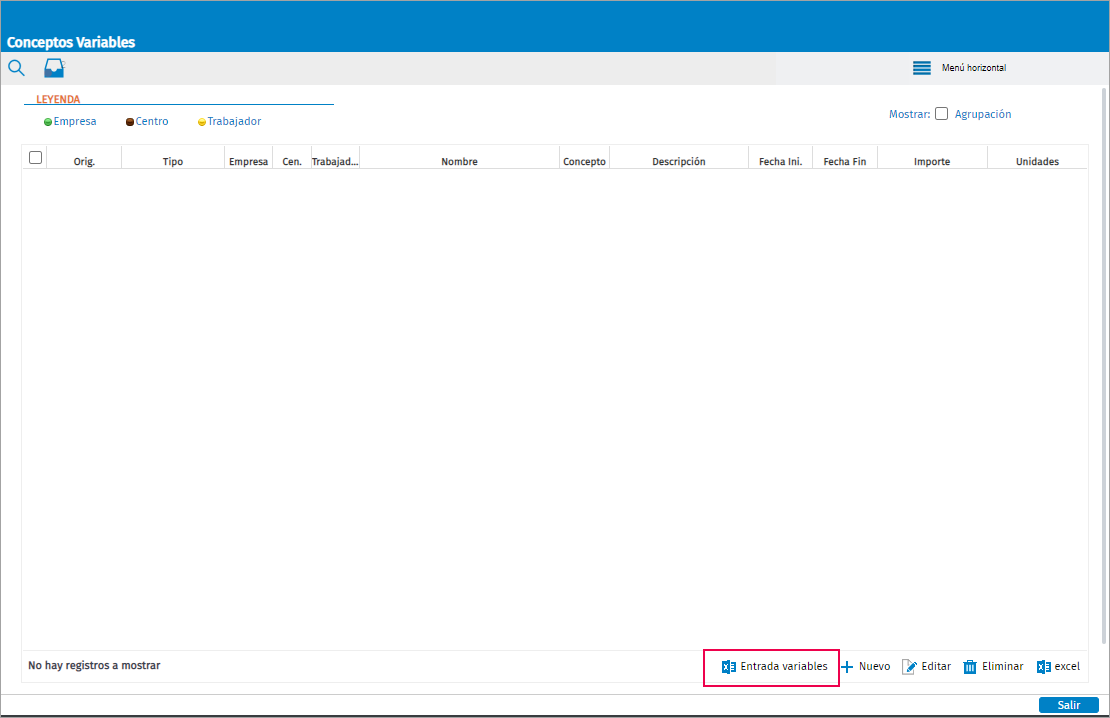
A continuación, selecciona la opción "Exportar" y, en el campo "Formato", pulsa el icono  :
:
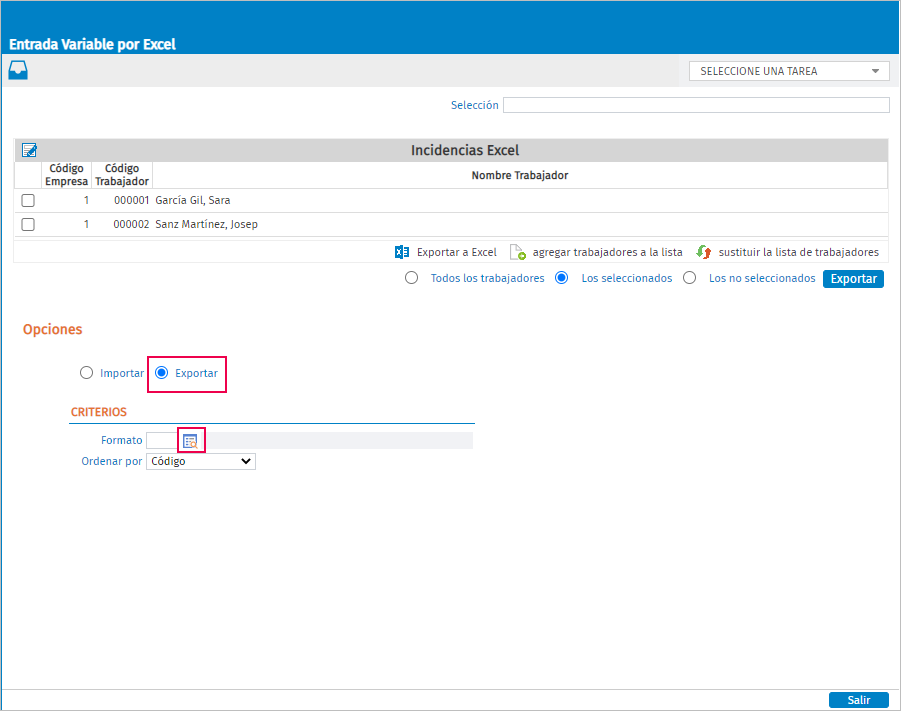
En la siguiente ventana, pulsa "Nuevo" para dar de alta el formato e informa el código, el nombre y el tipo de formato, que puede ser: Conceptos Variables, para la paga mensual o Conceptos Variables Paga Extra. Pulsa "Siguiente":
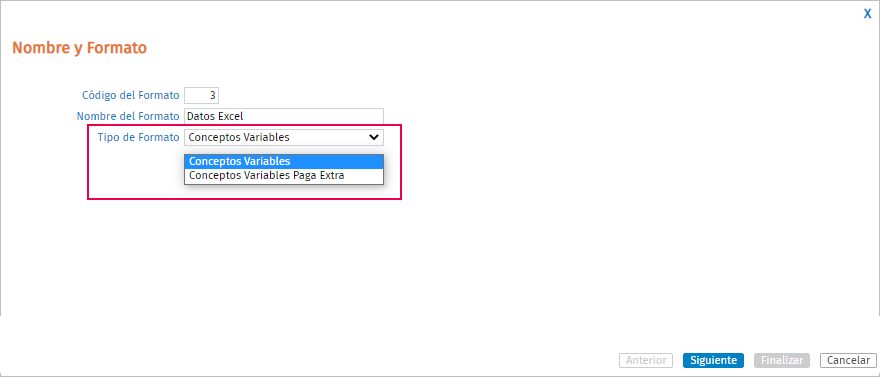
A continuación, se mostrará la pantalla de selección de trabajadores, dónde puedes agregar los trabajadores a modificar o puedes dejarlo en blanco y seleccionarlos en la pantalla principal de entrada de datos por Excel:

Una vez realizada la selección de los trabajadores, pulsa "Siguiente":
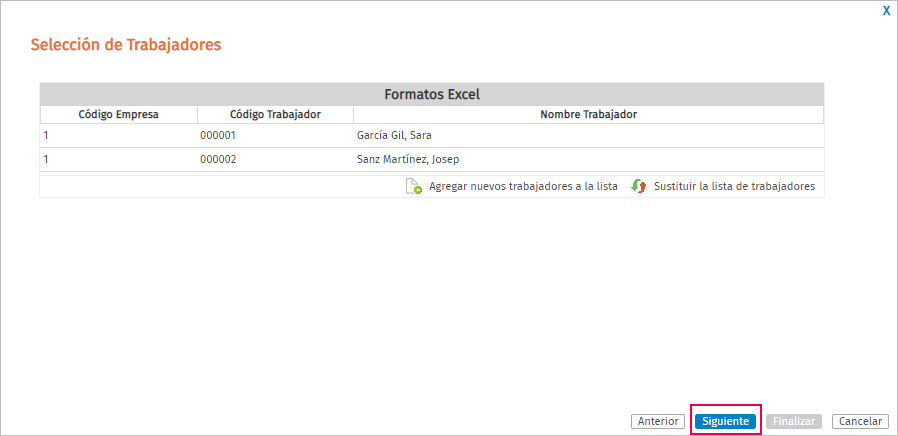
En la siguiente ventana, selecciona el campo que corresponda (Importe Concepto o Unidades Concepto) haciendo doble "clic" o pulsando sobre el símbolo  :
:
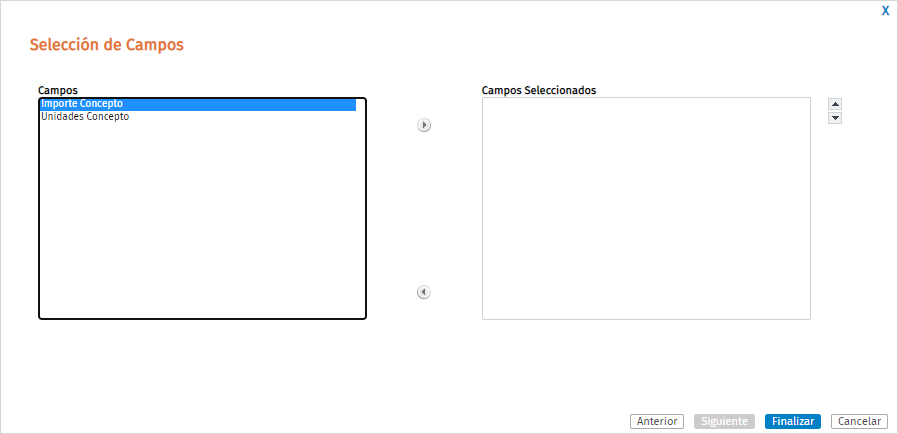
Se mostrará la ventana "Valor del Concepto", donde tienes que informar la empresa y el código de concepto que se va a informar en el formato:
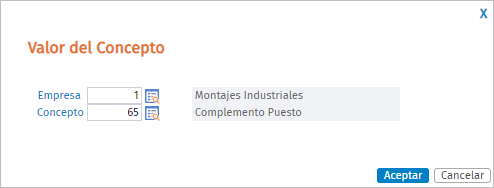
 A tener en cuenta: Para quitar un campo ya seleccionado, posiciónate sobre el campo y, al pulsar sobre el botón
A tener en cuenta: Para quitar un campo ya seleccionado, posiciónate sobre el campo y, al pulsar sobre el botón  , desaparecerá la selección.
, desaparecerá la selección.
Por último, pulsa "Finalizar" y el formato ya habrá sido creado:
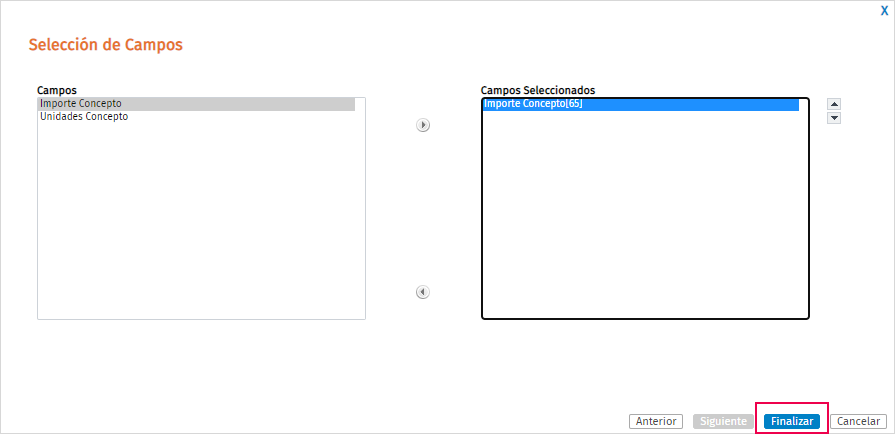
A continuación, informa el formato que acabas de crear, así como el período a listar:
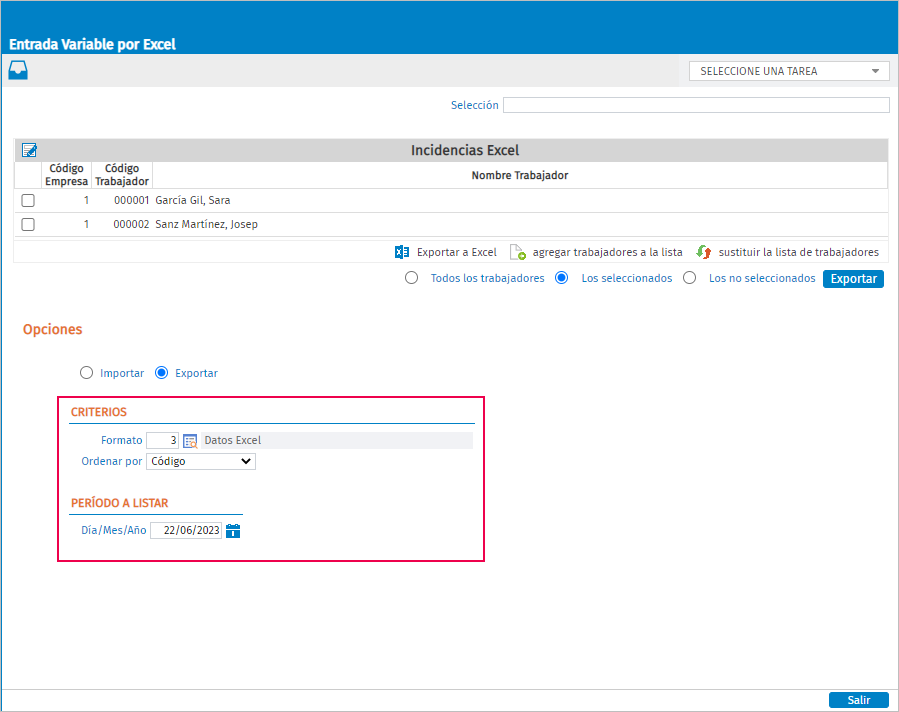
Pulsa el botón "Exportar" y el formato se exportará a Excel para que introduzcas los datos que correspondan a cada trabajador:
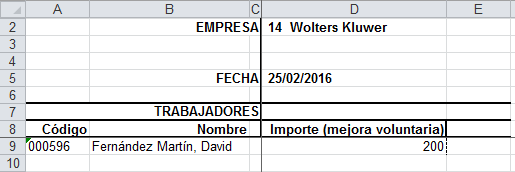
A continuación, guarda el formato Excel y, en el punto "Opciones", selecciona el fichero y pulsa "Importar":
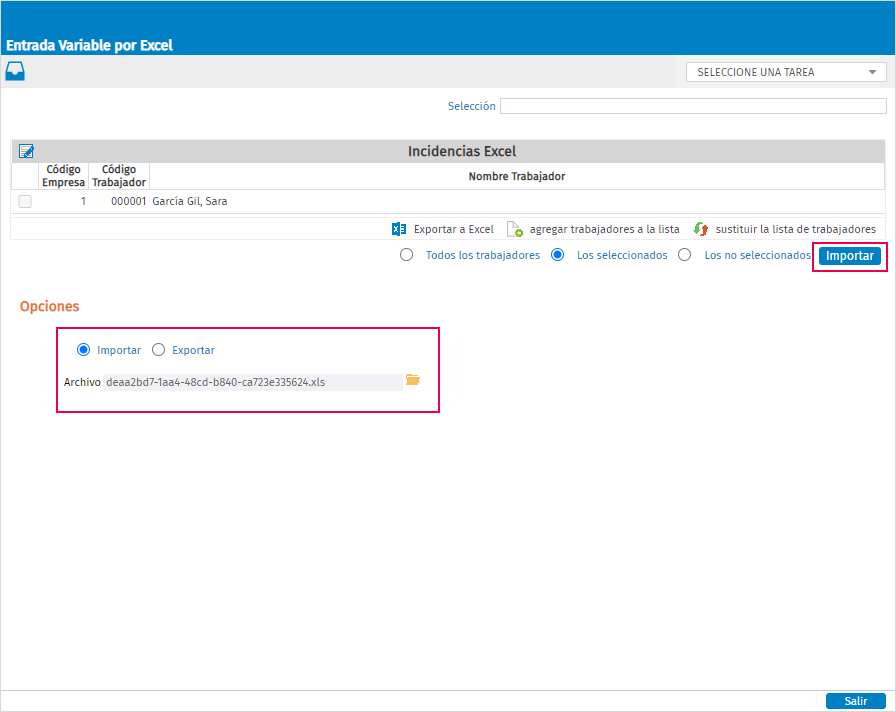
 Importante: para que el proceso de importación de datos se realice correctamente, es importante cumplimentar los datos en el Excel exportado. En el caso de copiar datos de otro Excel, por ejemplo, si copias los importes, tienes que copiar y pegar solo el valor (opciones de pegado: Valores), ya que si se pega el dato se copiaría el formato de la celda y podría dar errores en la importación del Excel.
Importante: para que el proceso de importación de datos se realice correctamente, es importante cumplimentar los datos en el Excel exportado. En el caso de copiar datos de otro Excel, por ejemplo, si copias los importes, tienes que copiar y pegar solo el valor (opciones de pegado: Valores), ya que si se pega el dato se copiaría el formato de la celda y podría dar errores en la importación del Excel.

